Cómo cambiar mi nombre de Gamertag en Xbox Live con Android fácilmente

La consola Xbox ha sido parte del mundo de los videojuegos por muchos años. Gracias a su éxito desde hace tiempo, este ofrece un servicio online llamado Xbox Live. Si tú ya posees una cuenta, pero deseas cambiar tu Gamertag y no sabes cómo hacerlo, estás en el sitio correcto, continúa leyendo para descubrir cuáles son los pasos a seguir.
¿De qué manera modificar mi nombre de usuario en mi perfil de Xbox live desde Android?
El servicio de Xbox live tiene muchas funciones y una de ellas es darte la posibilidad de modificar tu nombre de usuario o Gamertag. Existe una variedad de métodos para hacer este proceso y se puede realizar desde tu dispositivo Android.
Pero hay un inconveniente, ya que no es posible hacerlo en un Android. En cambio, puedes probar otras alternativas para solventar tu problema, solo debes prestar atención a los pasos explicados a continuación.
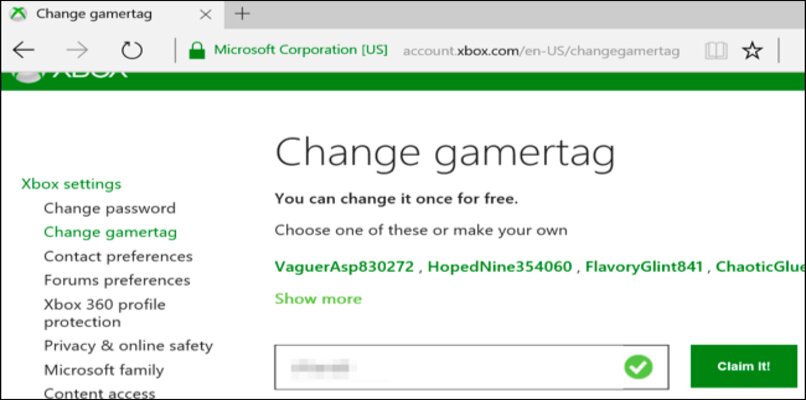
Cambiar mi nombre desde Xbox Online
La alternativa más evidente para cambiar tu Gamertag es dirigiéndote a la página oficial de Xbox. Una vez estando allí, debes iniciar sesión, ingresando tu dirección de correo electrónico y contraseña asociada a la cuenta de Xbox Live. Luego puede escribir el Gamertag que más te guste.
Tienes que ser creativo para esto, ya que si colocas uno con un nombre genérico, es posible que ya alguien lo tenga. Ahora debes comprobar esto dando clic en el botón que aparece ahí. En caso de que ya alguien tenga ese mismo nombre de usuario, puedes elegir uno de la lista de sugeridos que te ofrece la plataforma.
Después de que te hayas decidido por uno en especial, es momento de dar clic donde dice ‘Solicitarlo’. Es importante mencionar que este cambio tardara un poco en reflejarse en las plataformas que uses esta cuenta, así que no te preocupes.
En la consola Xbox One
Si no quieres estar ingresando a ninguna página web para hacer este cambio, puedes efectuarlo empleando tu consola Xbox One. Primero se presiona el ‘Botón Xbox’ de tu mando para que se despliegue el menú.
Una vez hecho esto, pulsa en la imagen de jugar y luego seleccionar la opción que dice ‘Perfil’. A partir de aquí le darás en ‘Personalizar perfil’ después en el nombre del Gamertag. Cuando estemos allí modifica el nombre de usuario o colocarle uno de los recomendados, por último debes pulsar en ‘Confirmar’ para guardar los cambios que se hicieron. Tambienpuedes compartir tus juegos desde Xbox One, entre otras funciones.
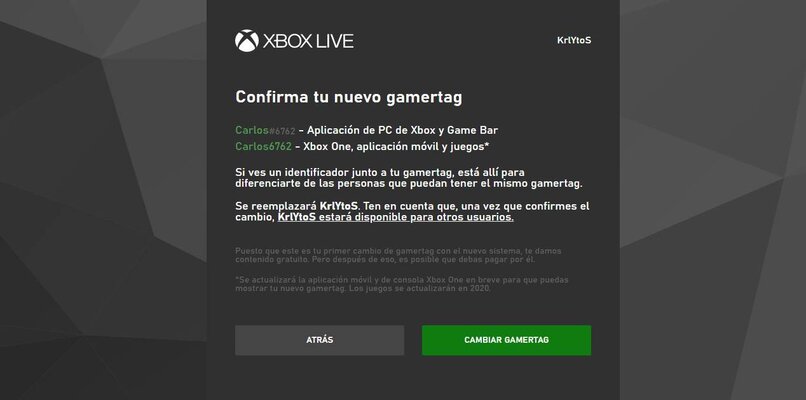
Con el programa 'compañero' de la consola Xbox en PC
Para cambiarlo desde la herramienta que ofrece Xbox, llamada ‘Compañero’ disponible en tu ordenador, debemos realizar el siguiente procedimiento. Inicia el programa e ingresa tu correo electrónico y contraseña asociada a tu cuenta de Xbox. Cuando hayas efectuado este paso lo que harás ahora es dirigirte a la imagen de jugador que se encuentra en la esquina superior izquierda.
Al hacer esto se desplegará tu nombre de perfil y en la parte de abajo estará la opción ‘Personalizar’. Pulsamos ahí y luego vamos a donde dice ‘Cambiar gamertag’. Por último debes ingresar tu nuevo nombre de usuario o elegir una de las sugerencias y luego pulsas en ‘Solicitarlo’ y listo.
Lo más recomendable es tener Windows 10 actualizado. Para usar programas como el llamado ‘Compañero’ de Xbox, y otros similares que se encuentran en ámbito de los videojuegos.
En Xbox 30
Aunque ha pasado ya mucho tiempo desde que la consola Xbox 360 salió al mercado, todavía es posible realizar ciertos cambios mientras la utilizamos. Como es el caso de tu nombre de Gamertag también se puede modificar desde aquí, solo sigue los pasos explicados a continuación.
Ya habiendo iniciado sesión y estando en la interfaz principal, debemos dirigirnos a ‘Configuración’, debes ir a la parte derecha para hallar este apartado. Una vez que estés ahí debes pulsar en ‘Editar perfil’ luego en ‘Gamertag’ y esperar a que un menú de opciones aparezca.
Cuando esto ocurra vamos a seleccionar la que dice ‘Introducir Gamertag nuevo’. Una vez hayas elegido debes pulsar en ‘Listo’ y confirmaremos el cambio seleccionando ‘Si, utilizar este gamertag’, y listo.
¿Cómo comprobar la disponibilidad de mi nuevo Gamertag?
Existen millones de usuarios de Xbox Live, cada uno con un Gamertag diferente. Pero esto no quiere decir que en el momento en que vallamos a elegir el nuestro no se repita y haya coincidencias con algún otro. Es por ello que debemos tener en cuenta ciertos aspectos al momento de escoger un nombre de usuario.
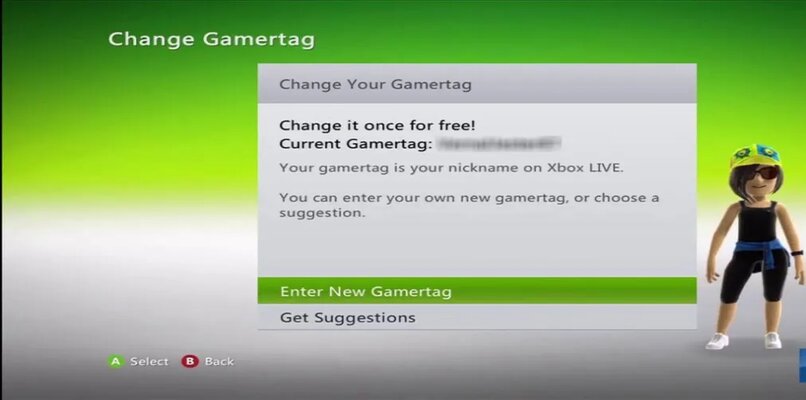
Una idea para colocar un buen nombre de usuario es elegir uno de personajes favoritos de alguna serie junto con uno de tus nombres. Pero si aún no lo has logrado, no te preocupes. Ya que existe la opción de elegir alguna de las sugerencias que te ofrece la plataforma, además puedes dar clic en ‘Actualizar’ para ver más resultados.
¿Por qué no se ha actualizado mi nuevo nombre de Gamertag en todos los juegos?
El cambio de Gamertag a veces puede quedar un poco tedioso, no por el procedimiento que hay que seguir, sino, porque en algunas oportunidades no aparece en ciertos juegos ni plataformas.
Es solo que al hacer este cambio suele tardar en actualizarse en todas las plataformas o juegos con el que uses tu cuenta. Esto se debe a la gran cantidad de usuarios que emplean este servicio, y puede ocurrir que los servidores de Xbox estén un poco saturados.